-
Webmin -- File Manager模块
在本文中介绍File Manager模块,以及解释其特性,诸如复制和粘贴,创建文件以及搜索。从Webmin 1.762开始,默认包含了File Manager。
内容
一、File Manager模块
在tool类别下的File Manager。在顶部你将看到类似工具栏的一行按钮。在其下是一个在当前目录中的文件和目录列表。
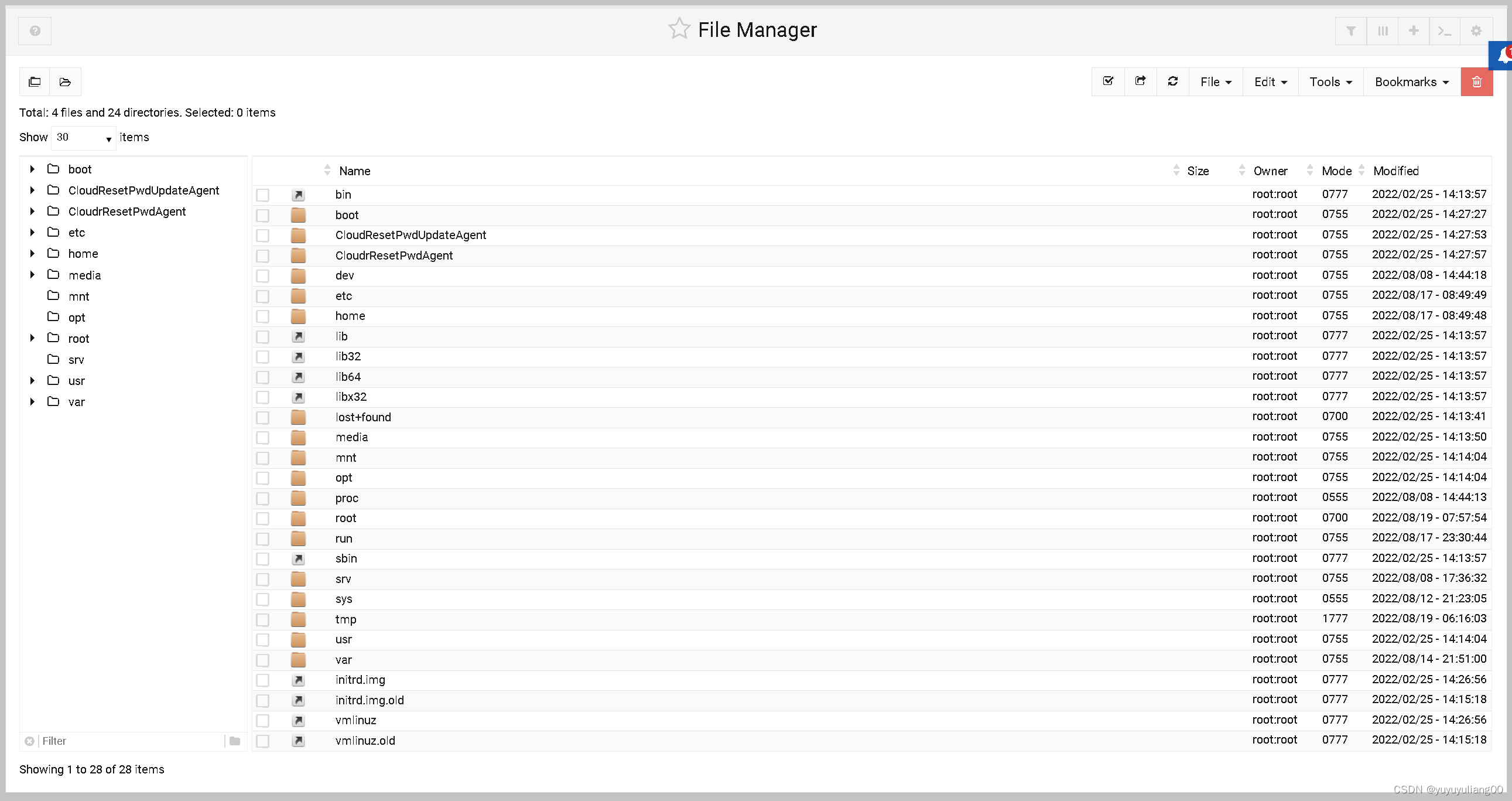
二、导航目录,查看和编辑文件,重命名文件
当你首次装载这个file manager时,取决于你以谁登录,你将看到你系统上root目录的内容,或者用户的家目录。要进入另一个目录,只要单击这个列表中的它。要回退一个目录之上,点击这个file manager左上角的左上箭头。
通过右击要查看的文件并且在弹出菜单中选取view项,可以显示你系统上任何文件的内容。

如果你想要从你的Webmin系统下载一个文件到你浏览器正在运行所在的计算机,只要右击这个文件名称,并且在弹出菜单中选择Download。
要更改一个文件或目录名,只要右击这个文件名称,并且在弹出菜单中选Rename,然后在弹出输入框中输入你想要更改为的名称。
三、移动和复制文件
File Manager模块允许你重命名,移动和复制文件。要选择你想要操作的文件,只要点击它左边的复选框。
要移动文件到一个不同目录,选择一个或多个文件并且点击工具栏上的Cut按钮。导航到目标位置并且点击Paste按钮。如果一个相同名称的文件已经存在,Webmin将提示你重命名这个被粘贴文件来避免冲突。如果你选择不重命名,在目标目录中相同名称的文件将被覆盖。
要复制文件,在列表中选择它们并且点击Copy按钮。接着进入你想要复制到的目标目录,并且点击Paste。在复制文件时,将提示你重命名任何与在目标目录中已有文件冲突的文件。通过在不同目录中粘贴,能够进行一个文件的多次复制。要在相同目录中创建一个文件的副本,只要选取它并且点击Copy和Paste,并且输入一个新文件名。
你可以通过选取一个或多个文件或目录,并且右击,在弹出菜单中选取delete按钮,删除它们。在实际移除它们前,将显示一个列出所有所选文件的确认窗口。当在这个窗口中点击Delete按钮时,将永久删除所选文件、目录以及它们的内容。

通过右键单击一个文件并且从弹出菜单中选择Rename选项。这将出现一个包含当前文件名的窗体,在文本框中输入新的文件名。如果这个新名称与在相同目录中已有文件相同名称,当按下Rename按钮后,它将被重写。

四、创建文件
File Manager模块提供了两方法用于创建新文件--你可以从头创建一个文本文本,或者从你web浏览器正在运行所在的主机上传数据。要创建空文本文件,点击File,接着Create new File。这将产生一个窗口,在其中你可以输入文件名。
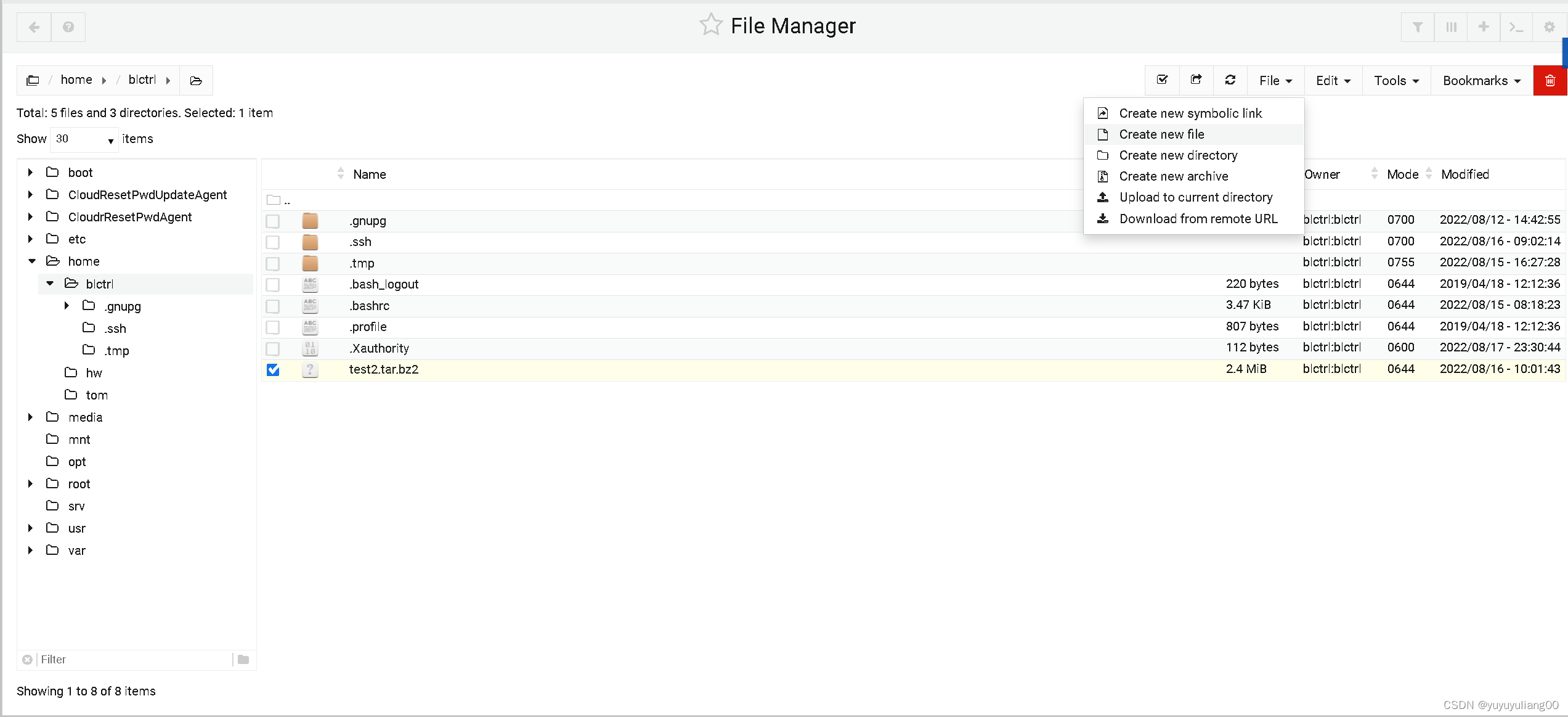
要从你浏览器正在运行的PC上传一个文件,点击File,接着Upload to current directory。浙江打开一个对话框,你在其中可以选择要上传的文件。当你准备好时,点击Upload File按钮发送这些文件到你的Webmin服务器。一旦上传结束,将更新这个目录来显示新文件。
你也可以从一个远程URL获取文件。要做这件事,点击Download from remote URL。你可以输入远程托管你文档的URL,以及一个可选的用户名和密码。
五、编辑文件权限
在Unix文件系统上每个文件或目录是被一个用户或者组所有,并且有一个确定谁能访问它的权限。通过这些是由chown和chmod命令更改,但你也能够在这个file manager中编辑它们。要做这件事,先从文件列表中选取文件或目录,然后点击工具栏中*Tools*列表中*Change permissions*或*change ownship*。这将产生一个更改权限或者更高所有权的窗口。

在Change permissions窗口中,你可以为这些文件选择合适的读、写和执行权限。
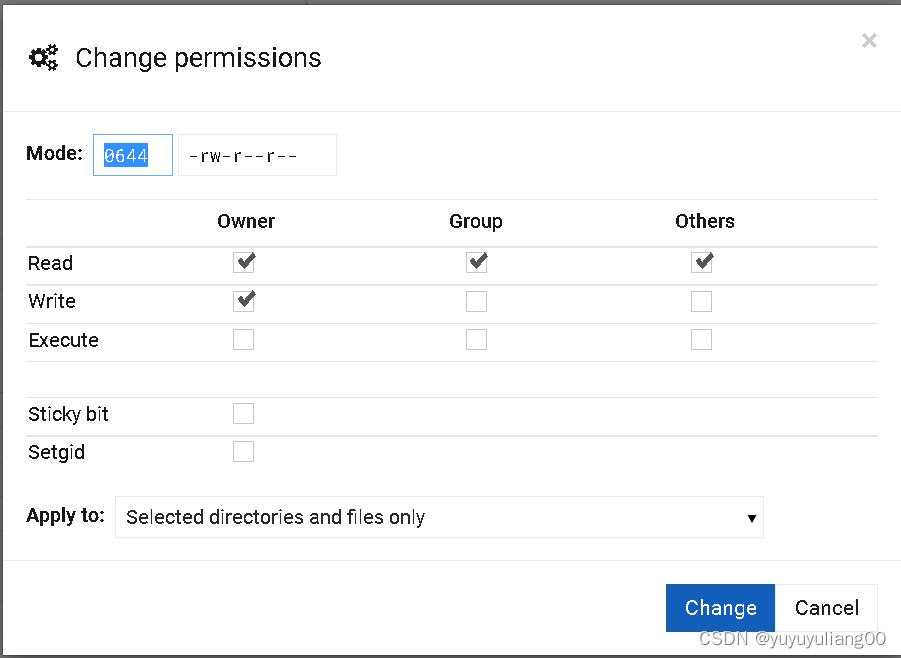
在change ownship窗体中,你可以选取作为那些文件或目录所有者的用户和组。

如果你选择了一个目录,如果你想要,你可以告诉它递归地应用这些权限。当选择了*Selected directory and subdirectories*时,你不打算把权限赋给文件。

六、查找文件
文件管理器可以用于搜索你系统上匹配某个标准的文件或目录。如果你知道一个文件的名称但不知道它位于什么地方。要搜索文件,点击Tools,接着点击'search'产生一个搜索窗体。在File mask字段中,输入一个查找的搜索模式。这可以是类似*.txt或foo?.c的东西。
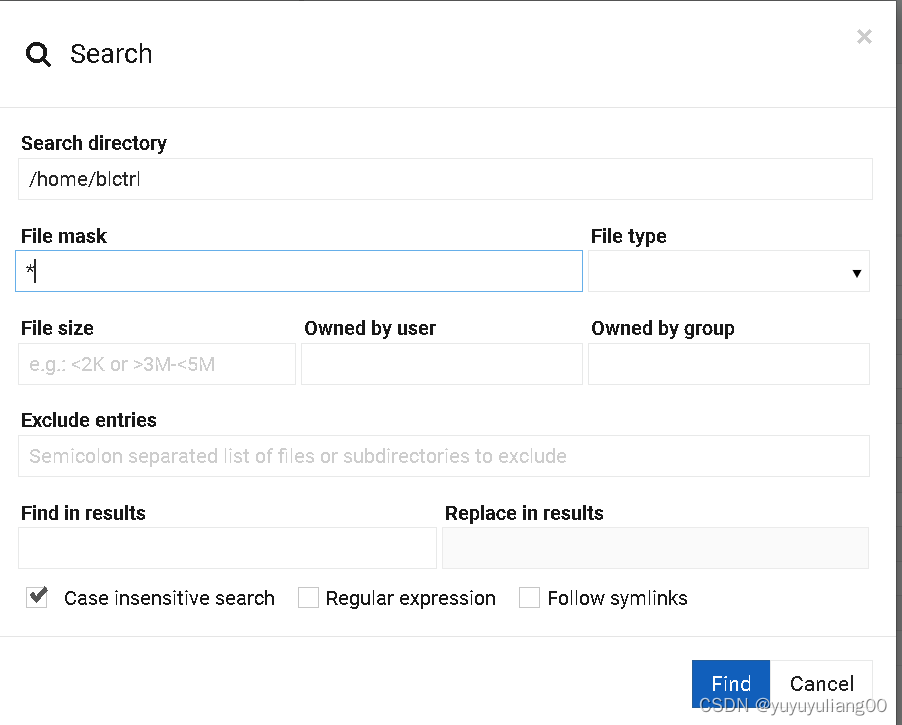
七、书签
标记文件夹也可能的,因此将来可以快速地访问这个文件夹。要标记一个文件夹,使用File Manager浏览到那个文件夹,点击Bookmarks,接着*Bookmark Current Folder*。
以后要访问这个书签,点击Bookmarks,并且你将在这个菜单底部看到你创建地书签。
-
相关阅读:
java毕业生设计采购物料质量检验系统计算机源码+系统+mysql+调试部署+lw
基于陷门置换的语义安全的公钥加密方案构造
golang匿名函数 加油
STL源码阅读笔记-对象的构造与析构
【图像分割】距离正则化水平集演化及其在图像分割中的应用(Matlab代码实现)
ICPC+CCPC写题日记~
轻松拿下——类的默认成员函数
Python中的__repr__和__str__方法
基于springboot、logback的日志脱敏组件
学生成绩管理系统(C语言有结构体实现)
- 原文地址:https://blog.csdn.net/yuyuyuliang00/article/details/126417047